《sketch绘制星战图标bb8操作实例》是一篇关于Sketch的学习教程,通过简单几步就能实现教程中的效果图效果,当然只学习这一点,并不能完全掌握Sketch技巧;你可以通过此加强操作实例,图形,绘制等多维度案例或实操来进行更多的学习;此教程是由Arzoo在2021-07-14发布的,目前为止更获得了 0 个赞;如果你觉得这个能帮助到你,能提升你Sketch技巧;请给他一个赞吧。
今天我推荐大家用sketch快速绘制有趣图形—星战吉祥物BB8,可以让大家快速熟练sketch这款软件!一起来看一看吧:
第一步、思考,观察
1. 在开始绘制的过程中,先思考是绘制哪种类型的图形,比如说:线性的、线面相结合的、还是高级拟真的等等,先确定!
2. 选择绘制形式:线面相结合进行绘制!
3. 冷静观察BB8的几何结构,是由哪几个部分组成的,然后拆分!
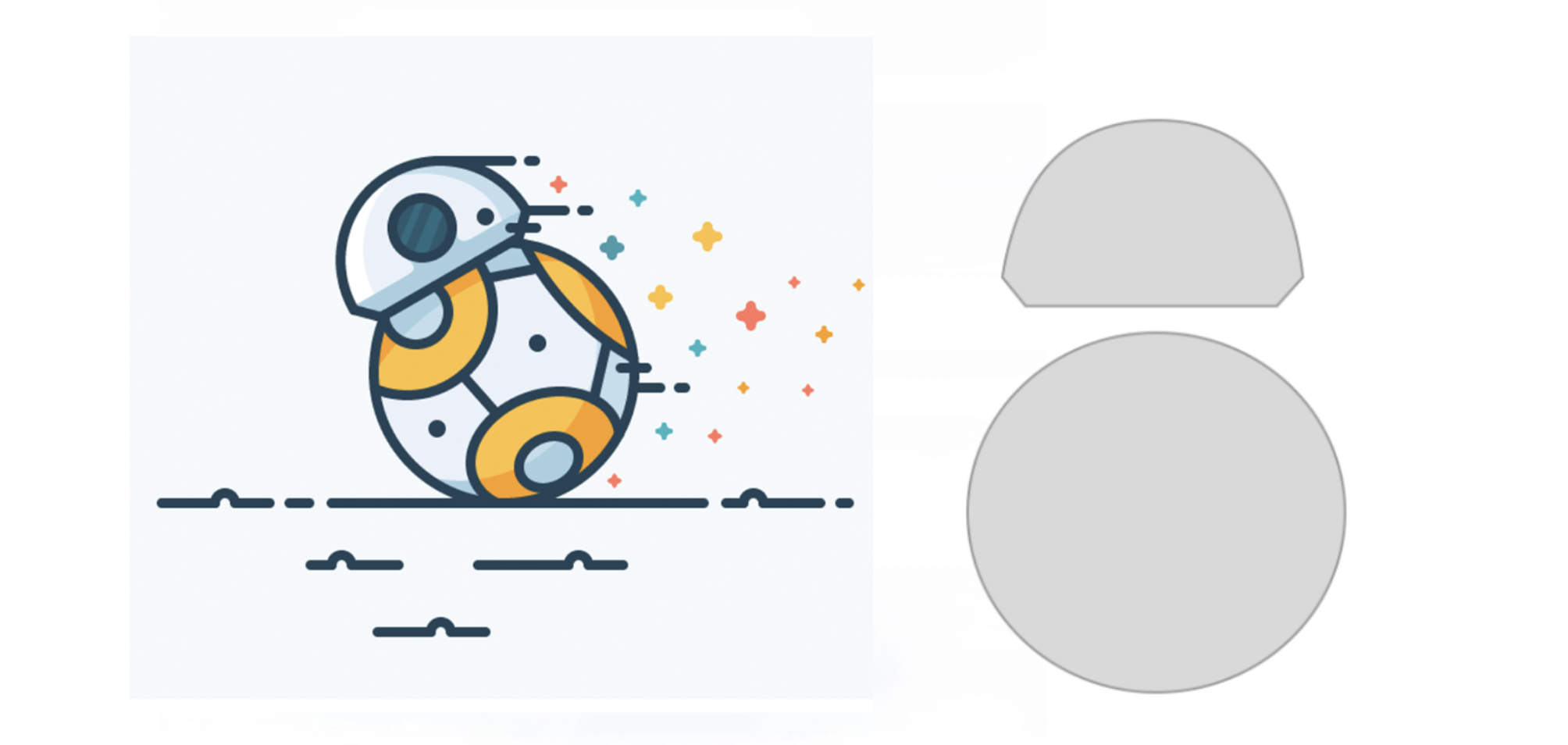
1. 先绘制一个简单的圆形
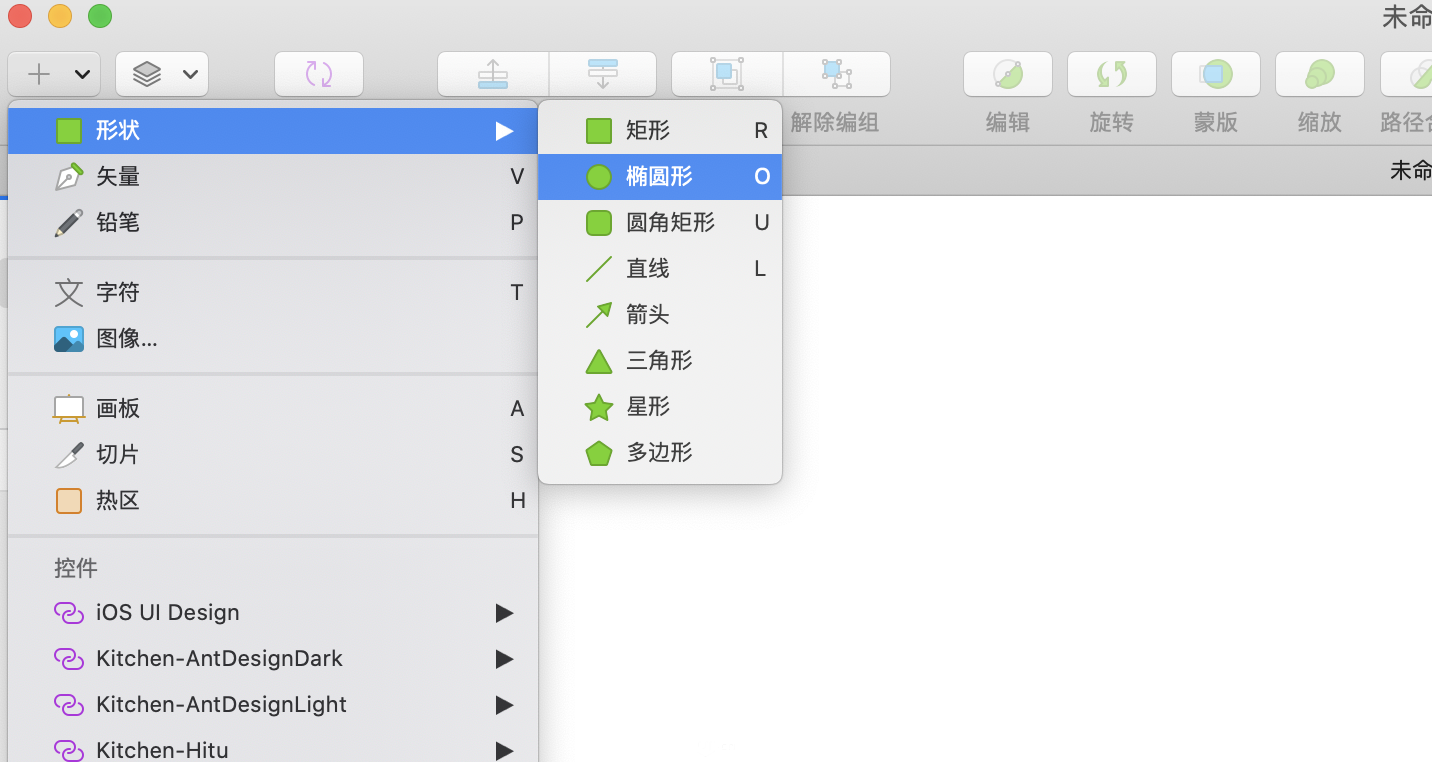
2. 调整圆形大小、边框、颜色等属性
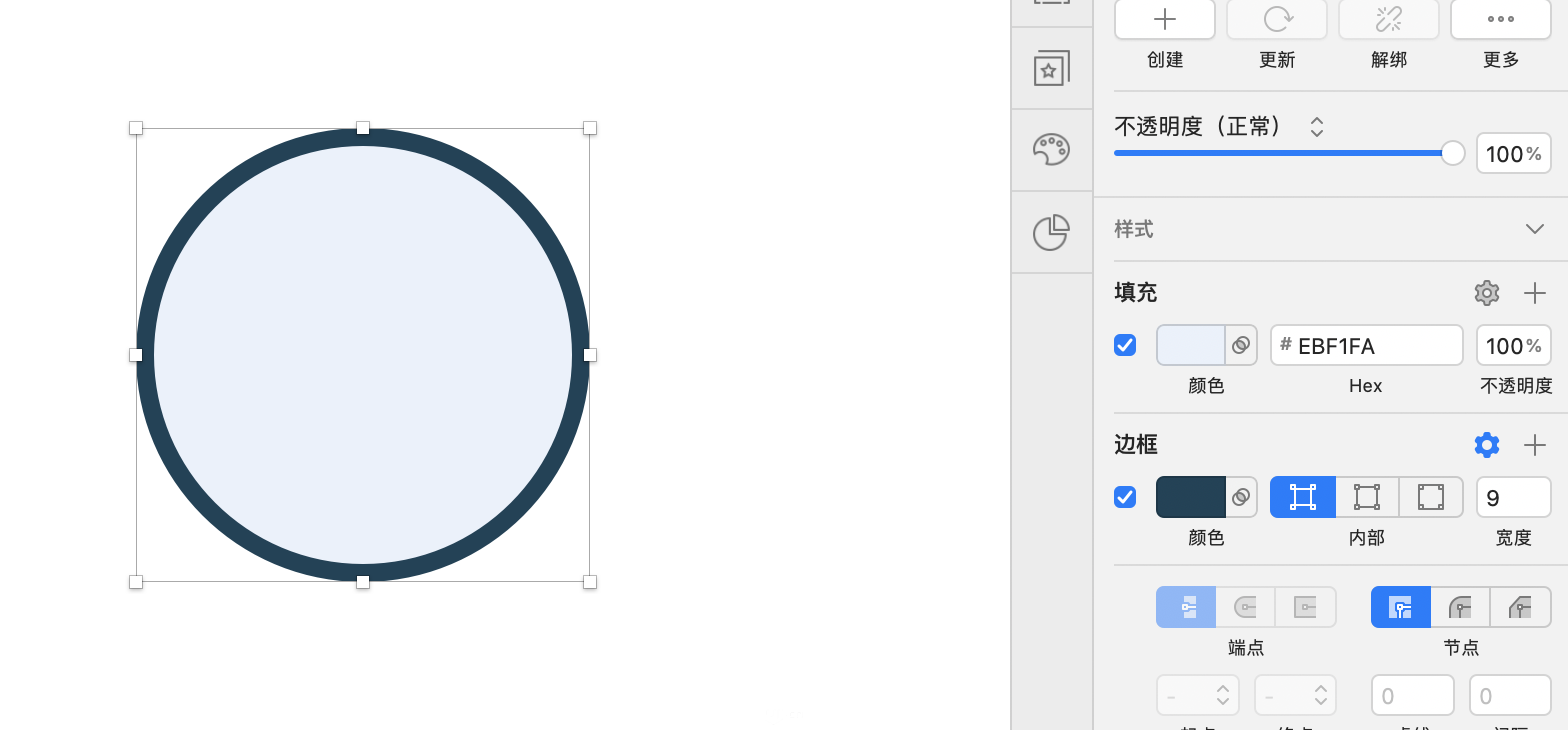
3. 制作大圆里面的小圆
a. 看照片里面的比较复杂,可以稍微简化一点!不要那么复杂的。
b. 先制作一个同心圆
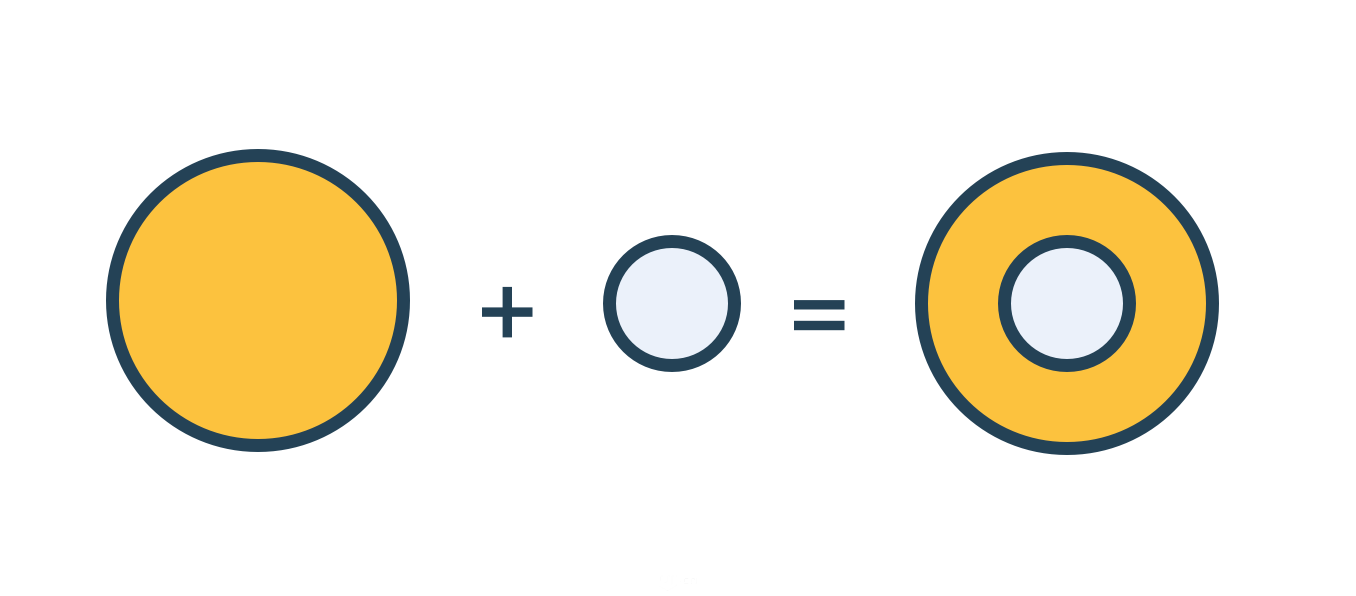
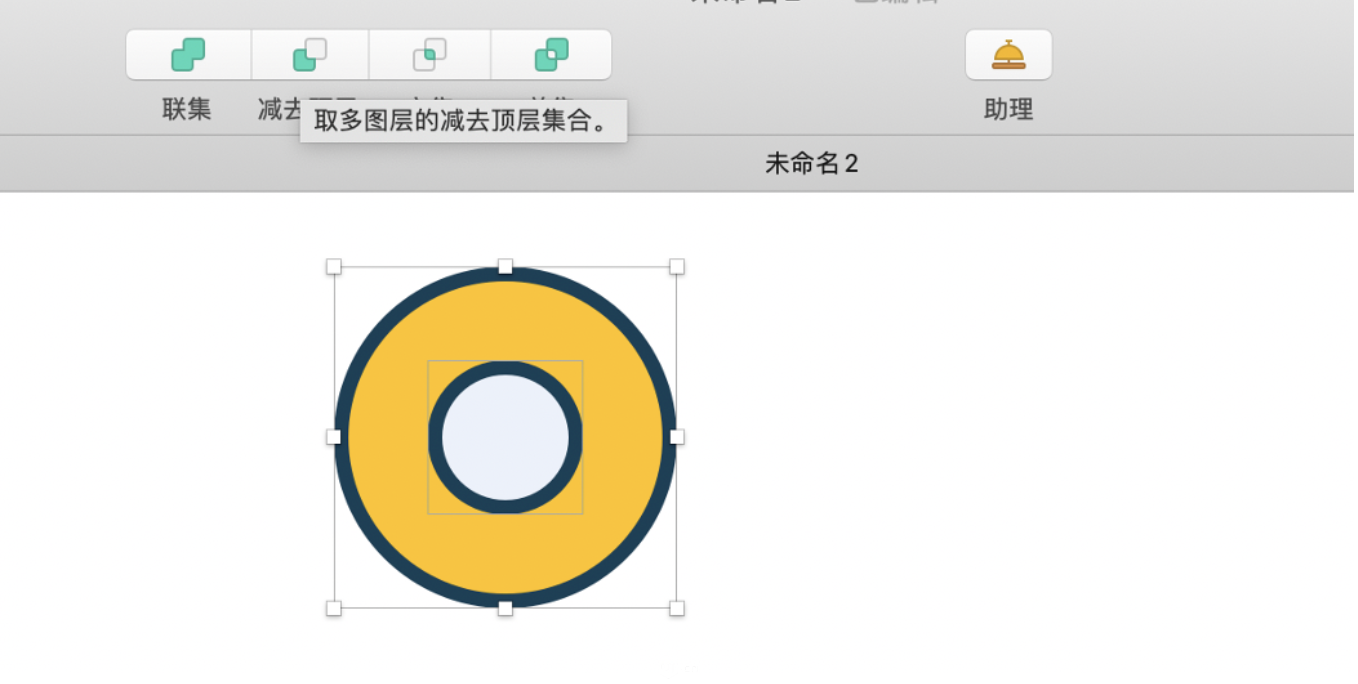
先绘制两个圆形,一大一小,全部选中,找到上面有一个减去顶层的工具,就可以了,同心圆就制作好了!
为了让这个圆的颜色丰富一点,决定在里面再添加一点橙颜色,怎么来添加颜色呢?(如下图)
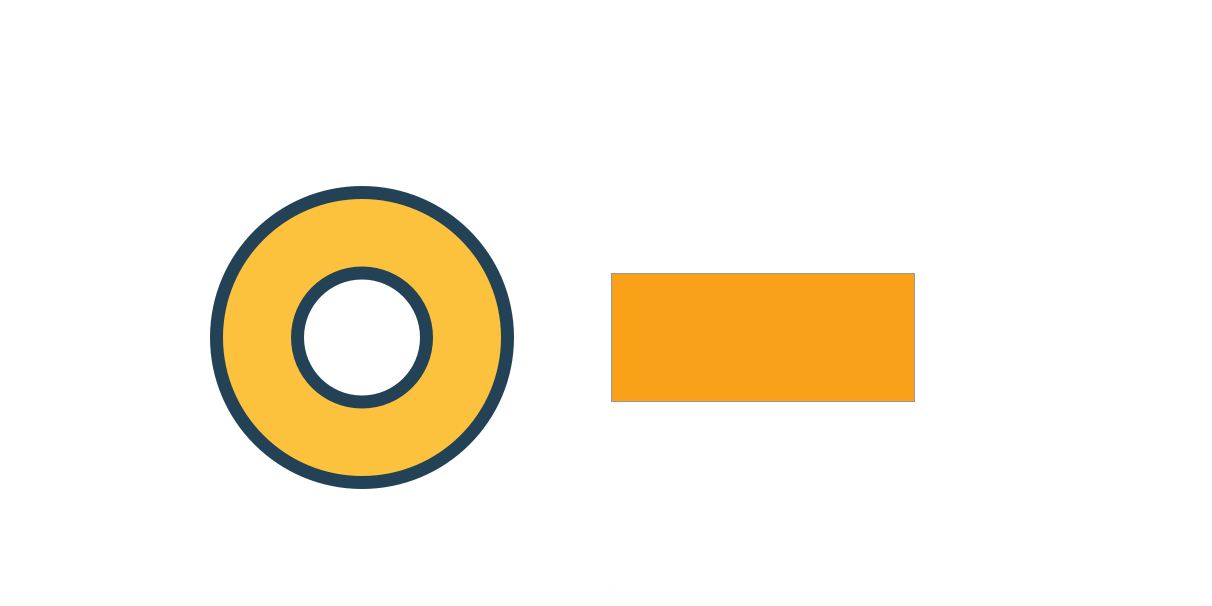
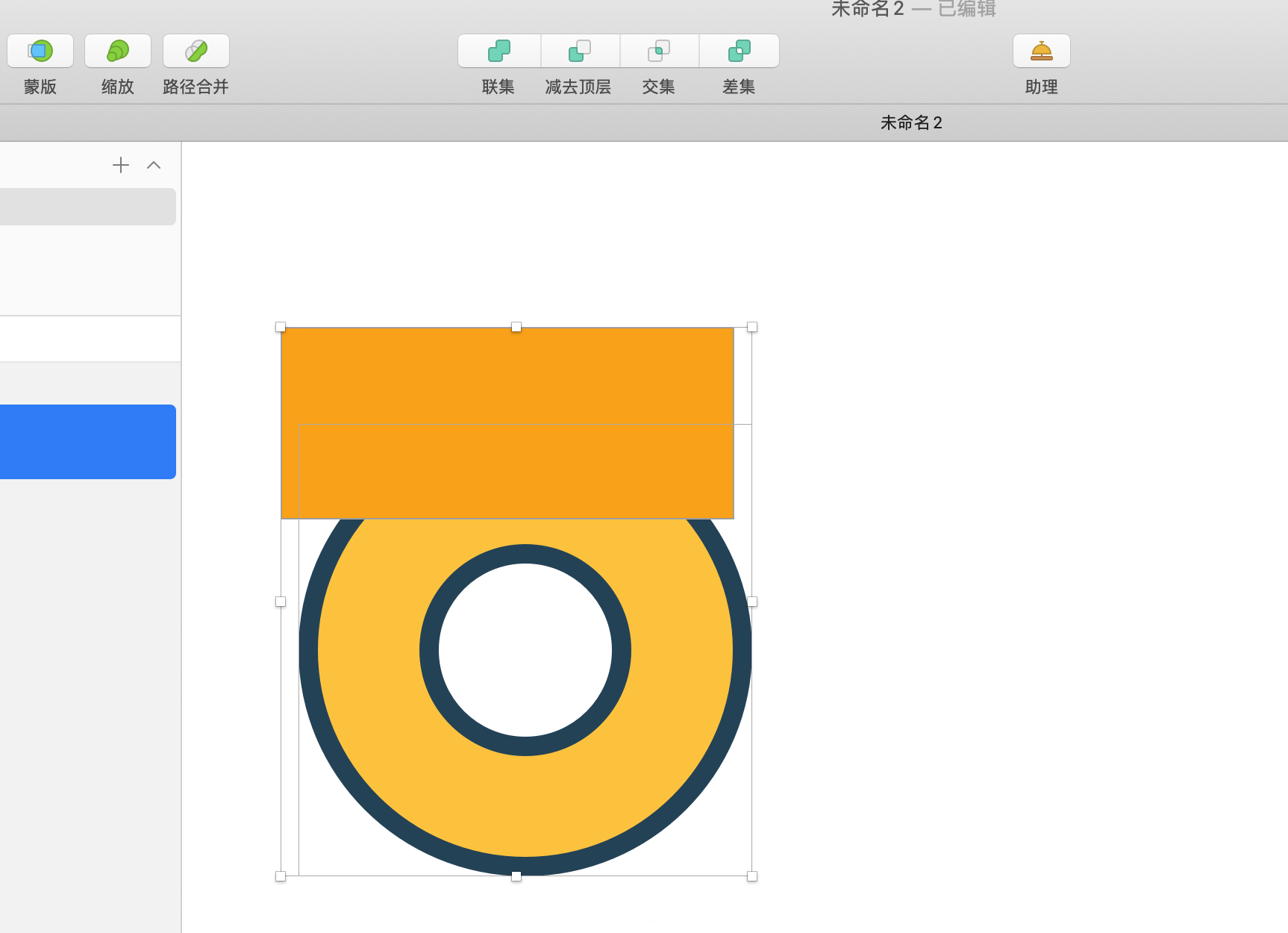
全部选中物体,点击蒙版工具,会出现下面的效果(如下图)
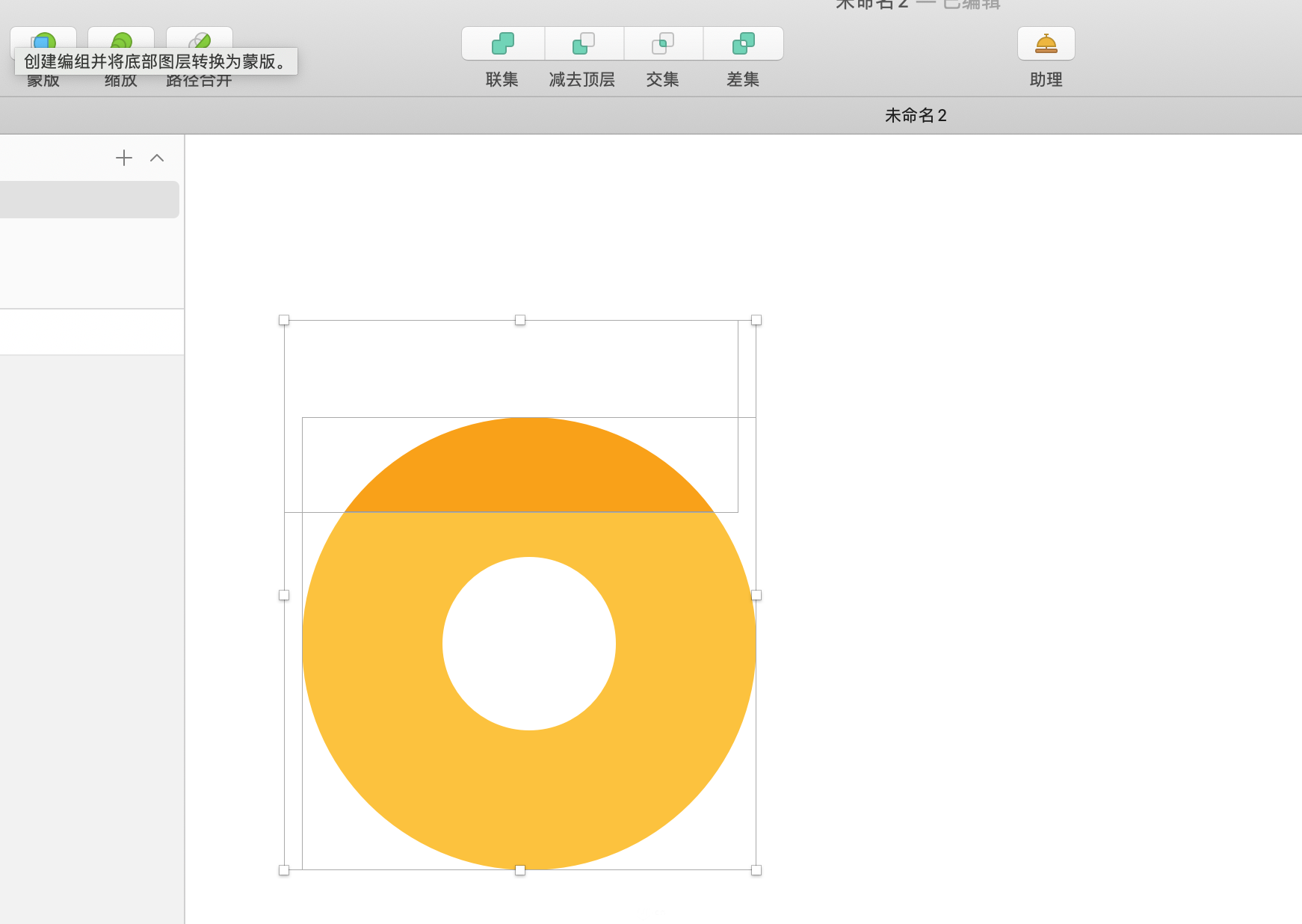
大家会发现,另外一个颜色添加到图片里面了,但是边框不见了!怎么办?
1. 调整物体属性,添加边框(如下图)

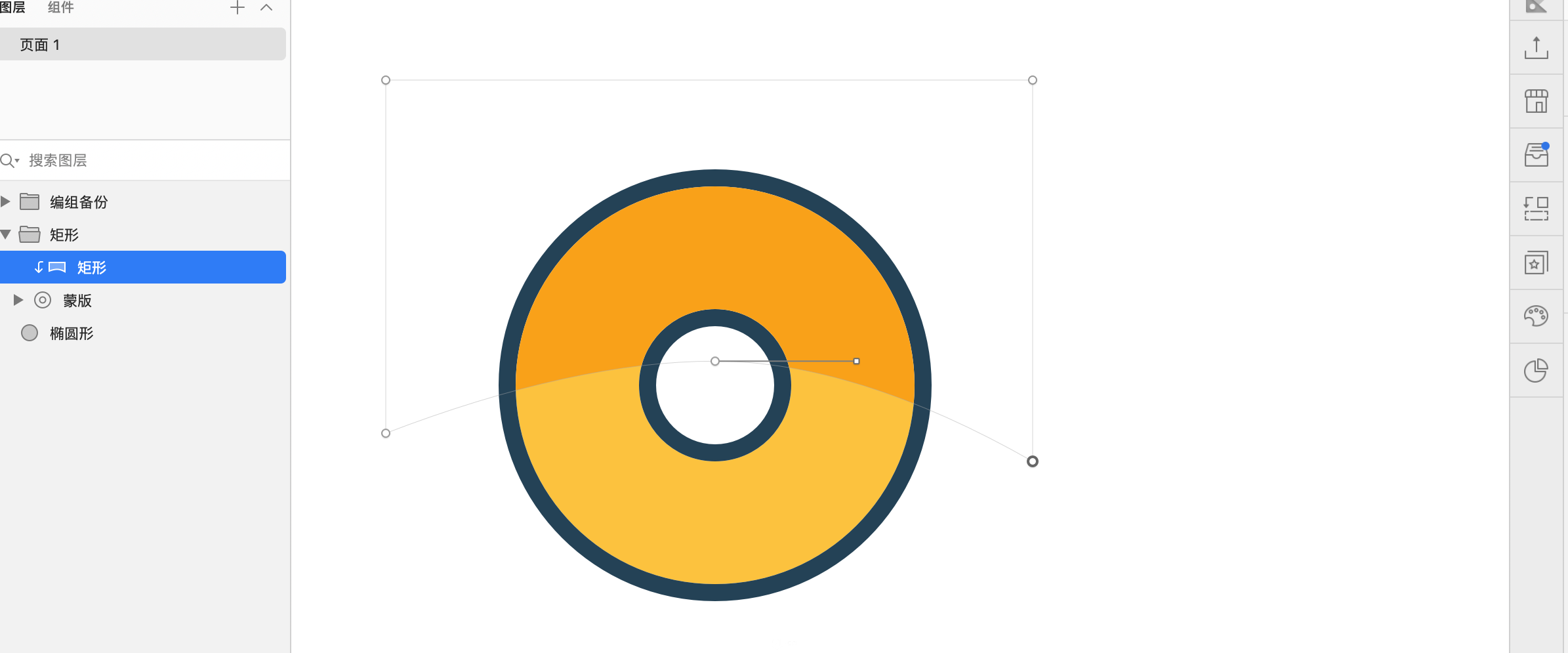
3. 再把同心圆放入大圆中
同理,也要用到蒙版原理,和之前的一样哦!(如下图)
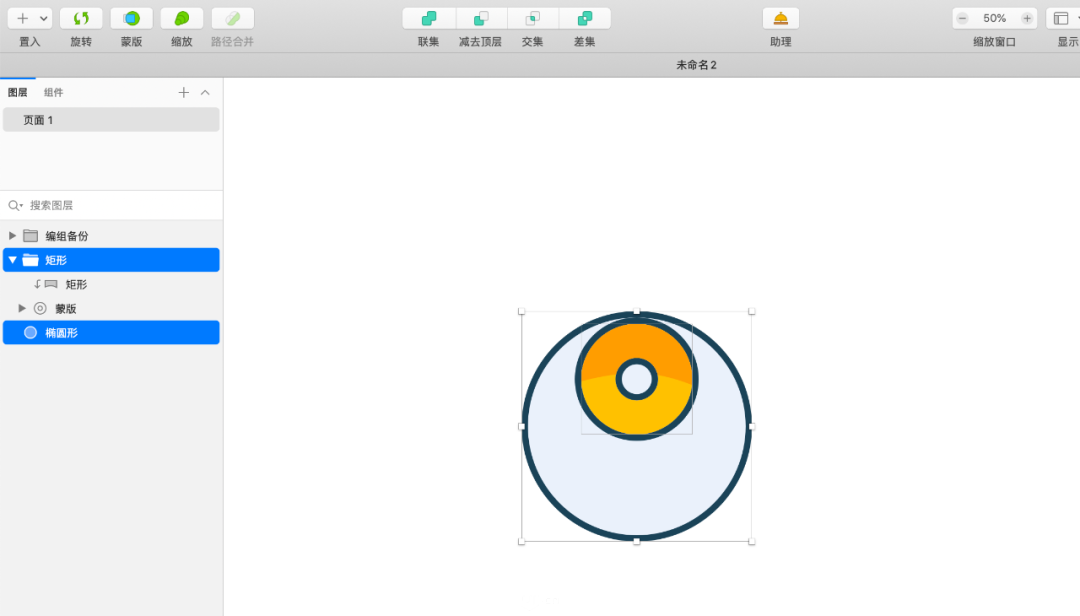
全部框选一下,同理,点击蒙版,调整属性,方向(如下图)
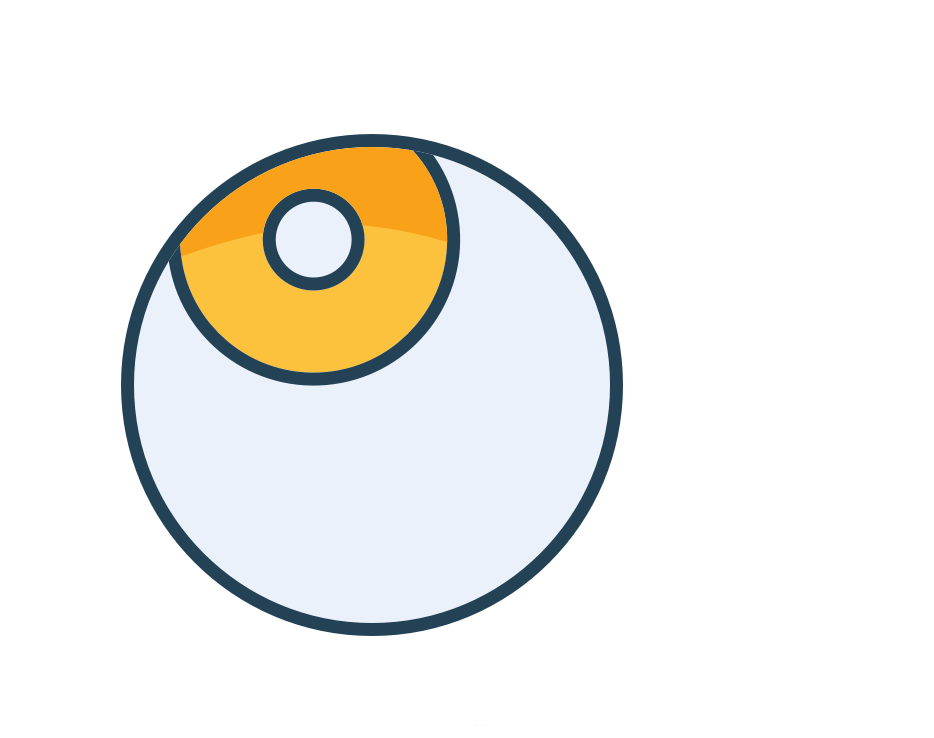
观察BB8图片,大圆里面有大概三个同心圆,那么可以再复制两个同心圆放入大圆中(如下图)

可以在里面稍微加一点细节,比如bb8图片上的小点等,可以自己创意哦!
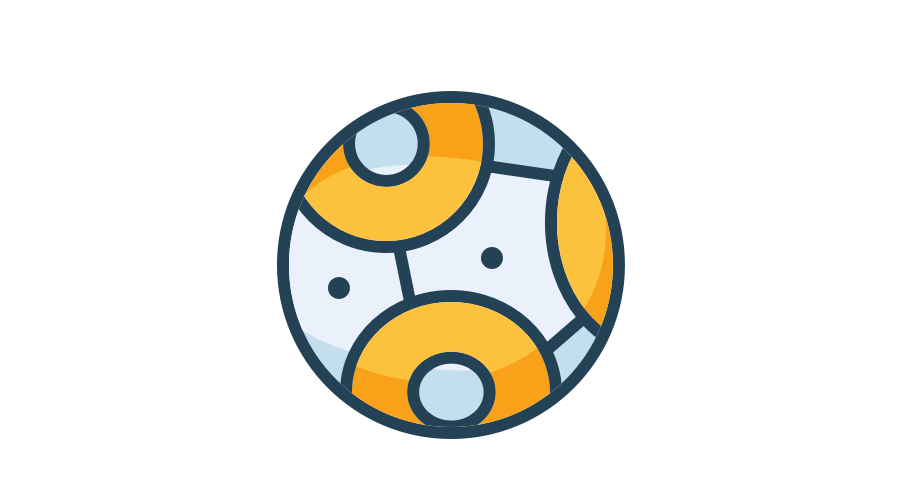
大圆部分就绘制完成了,现在来绘制头部吧!
第四步,绘制bb8头部
1.根据观察,发现这个头部图形很像多边形,那么我们在sketch里面先绘制一个多边形(如下图)
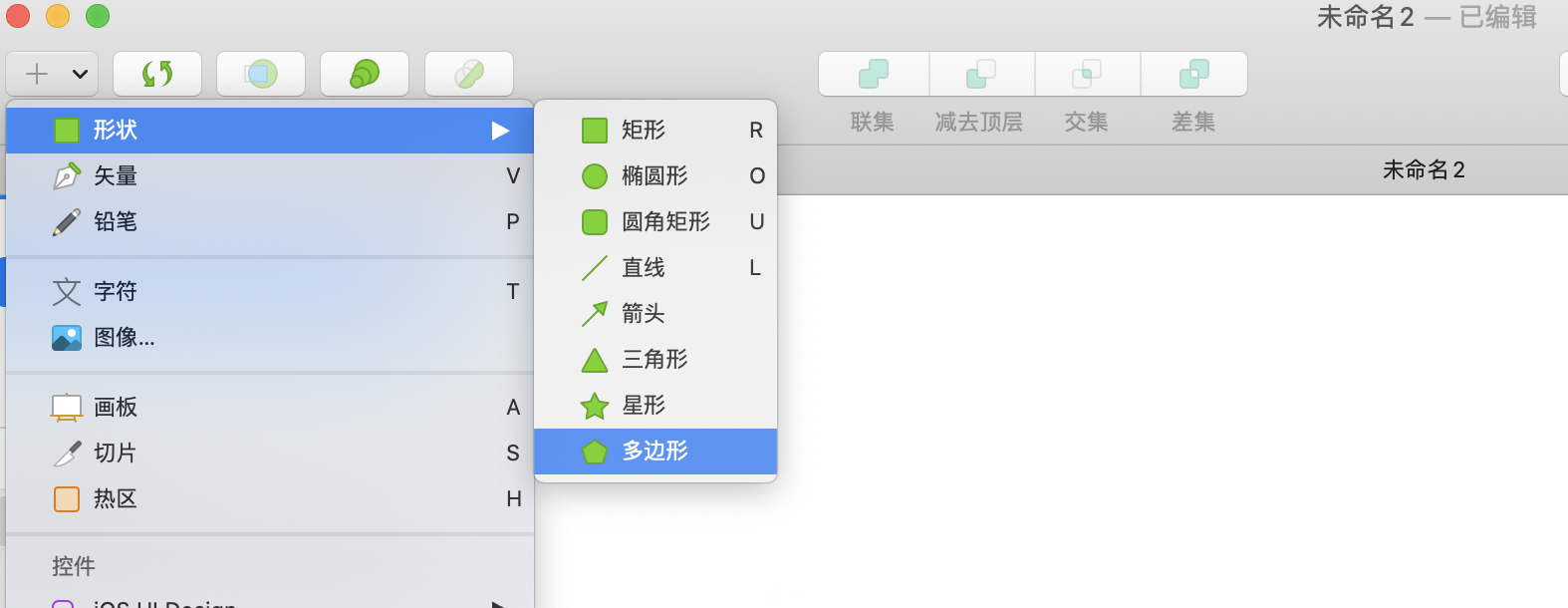
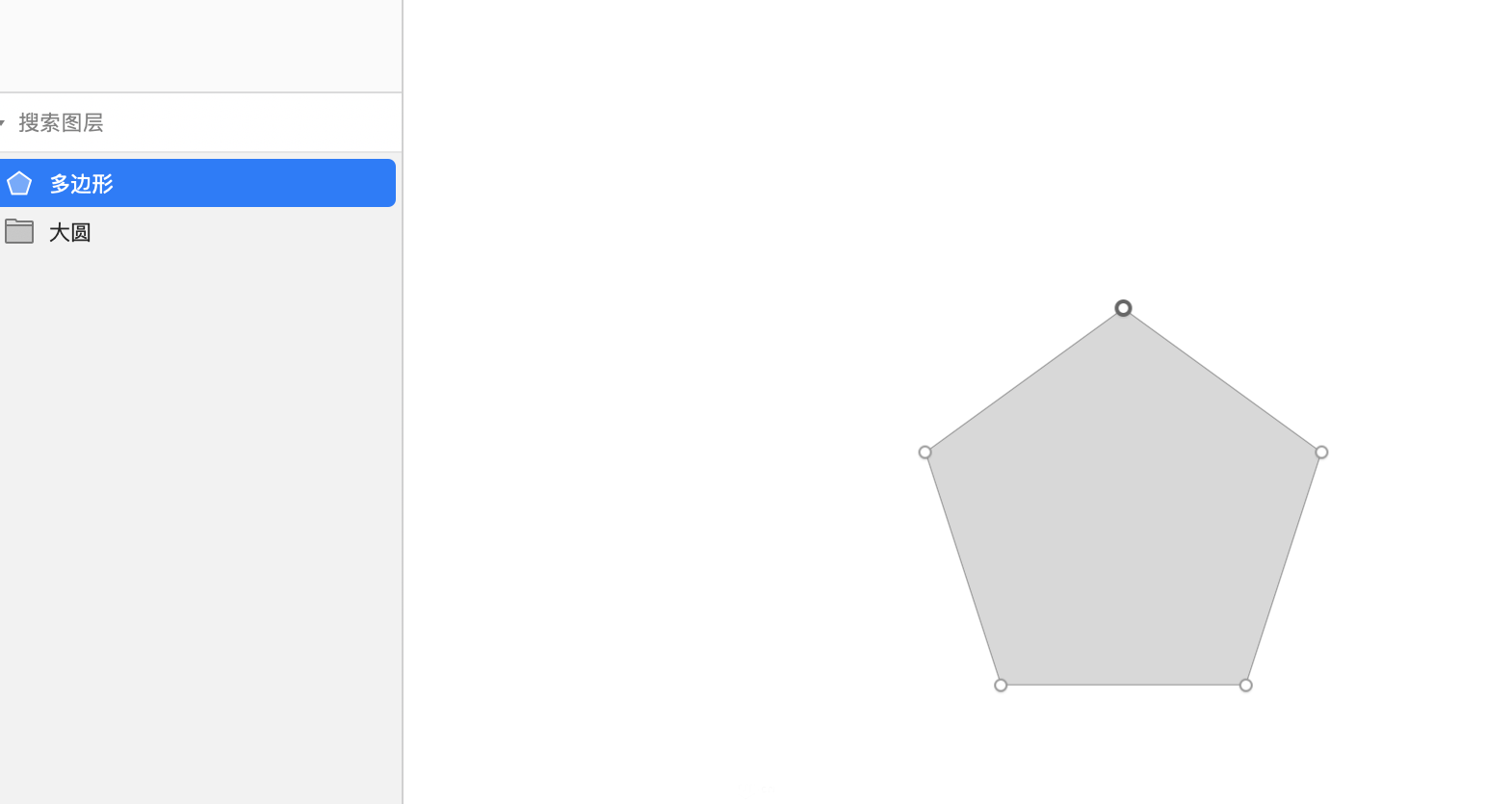
绘制头部,就需要改变头部形状,双击就可以选择截点,改变它,可以变化弧度,也可以变直线,大家下来可以试试哦·! 现在绘制成bb8的头部(如下图)
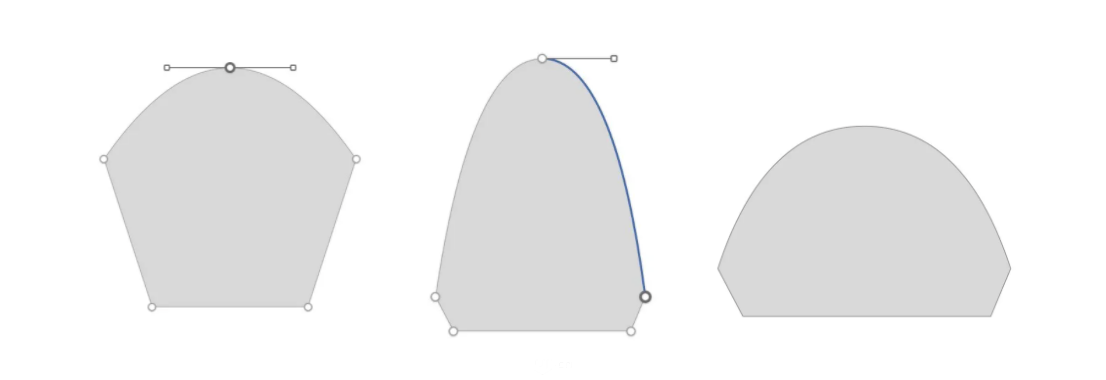
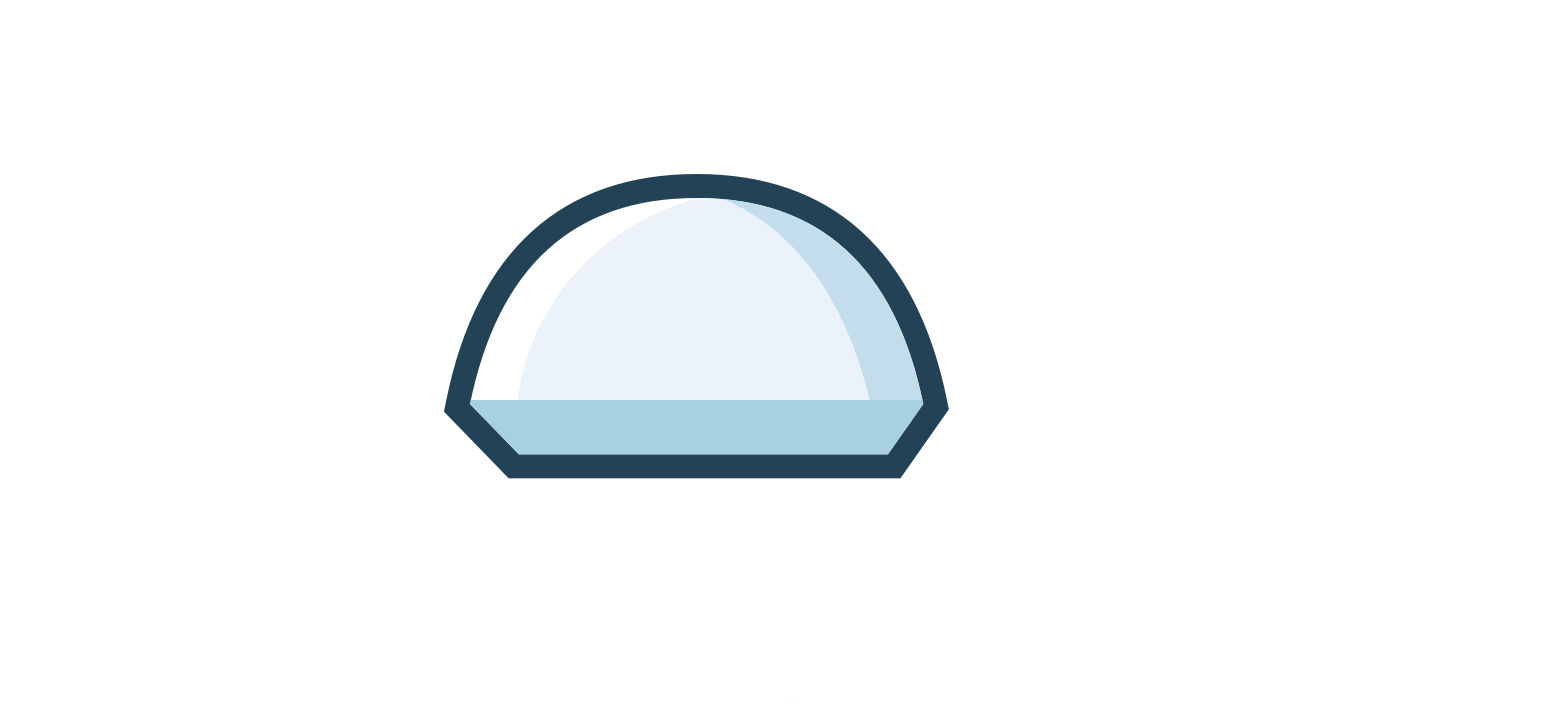
头部+圆球胖身体(完成)就是这么简单和方便哦!
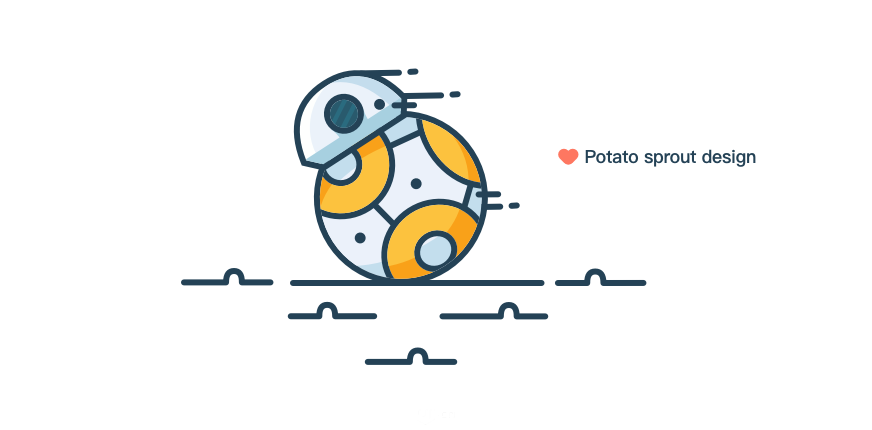
以上就是怎么用sketch绘制星战图标bb8的全部内容介绍了,关于更多Sketch教程信息,欢迎关注北极熊素材库,给你带来最丰富的素材图片和最有用的教程,更多最新资讯。
赠人玫瑰,手有余香
< 上一篇 Sketch绘制地铁线路图操作实例
> 下一篇 sketch绘制矢量插画操作实例
2022-05-31 09:45
2022-04-11 17:35
720浏览 03-25
497浏览 03-24
490浏览 03-24

首席设计师

高级视觉设计师

高级插画设计师






输入的验证码不正确
评论区
暂无评论